Les paramètres d'autorisation spécifiques à l'application n'accordent pas d'autorisation d'activation locale pour le problème de l'application du serveur COM
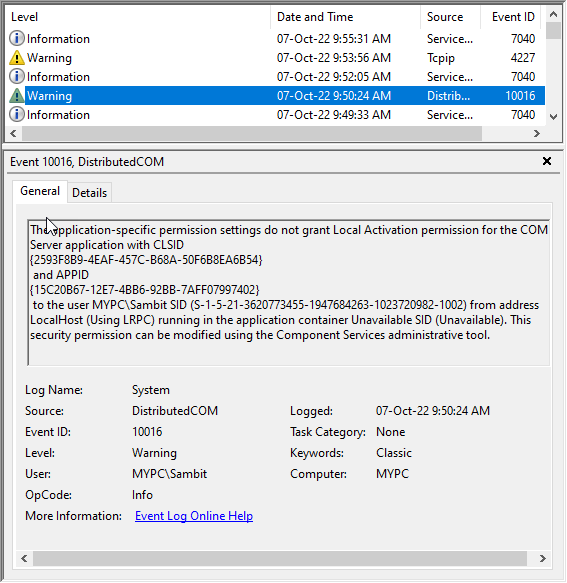
- 4669
- 510
- Anaïs Charles
Le message d'erreur lié au serveur COM "Les paramètres d'autorisation spécifiques à l'application n'accordent pas d'autorisation d'activation locale pour l'application du serveur COM»Apparaît lorsqu'un certain processus ne parvient pas à avoir accès aux composants DCOM en raison de l'insuffisance des autorisations appropriées. Quant à la raison du problème, vous ne pouvez résoudre ce problème qu'en accordant une permission appropriée aux composants DCOM.
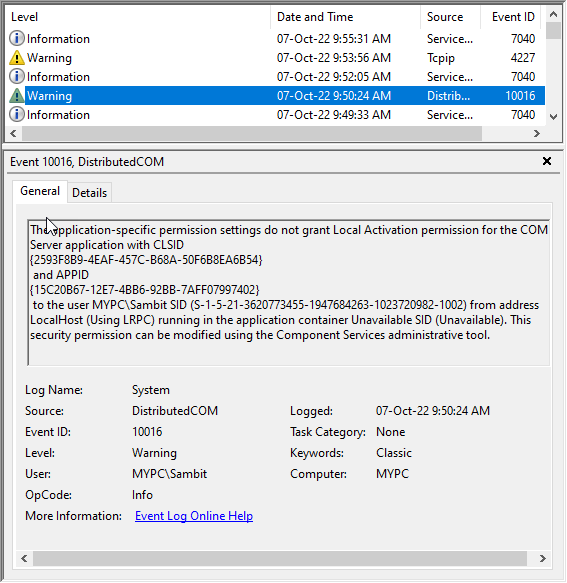
Solution - Accorder une permission appropriée à l'apprid
Il existe une solution définitive à ce problème où vous n'avez que d'accorder une permission appropriée à l'apprid particulier. C'est un processus prolongé. Donc,
Mais, avant de le faire, vous devez identifier l'apprid à partir de la page de la visionneuse d'événements.
Étape 1 - Remarque l'appid
Vous pouvez noter l'appid dans le module d'erreur de la visionneuse d'événements.
1. Ouvrez la visionneuse de l'événement. Pour ce faire, appuyez sur le Gagner la clé + r Clés ensemble.
2. Alors, pâte Ce terme là-bas et cliquez sur "D'ACCORD”Pour ouvrir l'écran de la visionneuse d'événements.
eventvwr.MSC
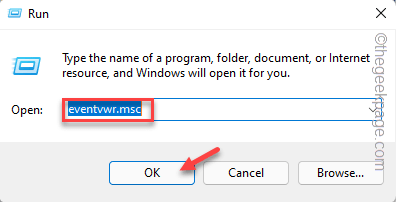
3. Après avoir ouvert la page de la visionneuse d'événements, accédez à l'emplacement d'erreur et sélectionnez l'erreur.
4. Maintenant, dans le «Général”Section, vous remarquerez le message d'erreur, ainsi que le code d'erreur, le niveau, l'ID utilisateur, etc.
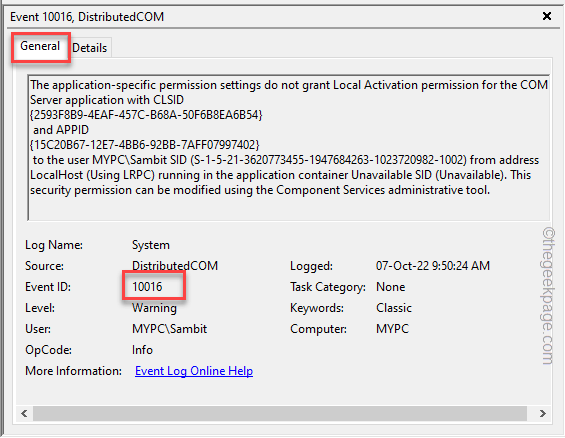
5. Ici, notez le «Appid«Vous remarquez sur le même volet que vous remarquez.
Exemple - Dans notre cas, l'appid est «15C20B67-12E7-4BB6-92BB-7AFF07997402".
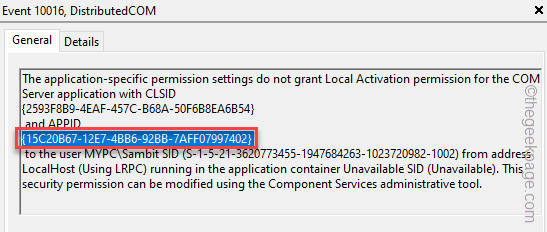
Une fois que vous avez noté l'apprid, vous pouvez fermer la page de la visionneuse d'événements sur votre ordinateur.
Étape 2 - Utilisez l'éditeur de registre
Vous pouvez utiliser l'éditeur de registre pour fournir les autorisations nécessaires afin qu'il puisse accéder aux composants DCOM sans aucun problème.
1. Écrire "regedit"Après avoir appuyé sur le Clé Windows De votre clavier.
2. Ensuite, appuyez sur "Éditeur de registre"Pour l'ouvrir.
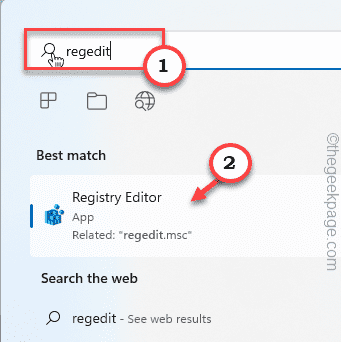
3. Lorsque vous avez ouvert la page de l'éditeur de registre, passez le long de ce chemin -
Ordinateur / hkey_classes_root / appid
Remarque - Collez l'apprid que vous avez remarqué auparavant après le «Appid"Dans l'adresse.
Exemple - Dans notre appareil, l'Appid copié est «15C20B67-12E7-4BB6-92BB-7AFF07997402". Ainsi, l'adresse complète est -
Ordinateur \ HKEY_CLASSES_ROOT \ Appid \ 15C20B67-12E7-4BB6-92BB-7AFF07997402
4. Une fois que vous avez atteint l'emplacement spécifié, consultez le volet droit et notez les données de valeur de «(Défaut)".
C'est le nom réel de l'application qui cause ce problème.
[Exemple - Dans notre cas, la valeur par défaut est «Courtier".]]
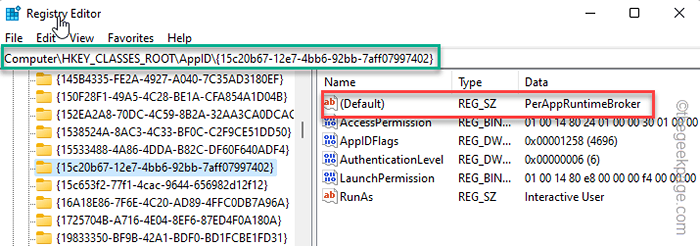
5. Maintenant, tourne à droite le Appid Et taper "Permissions… «Pour accéder à la page des autorisations.
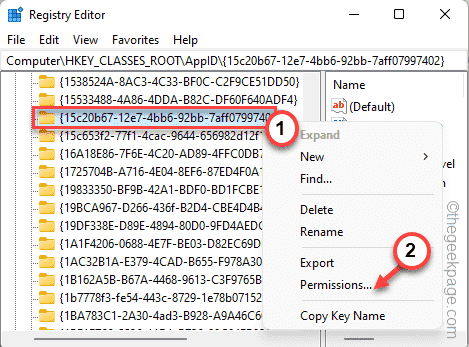
6. En venant à la page des autorisations principales, cliquez sur "Avancé”Sur la partie inférieure pour y accéder.
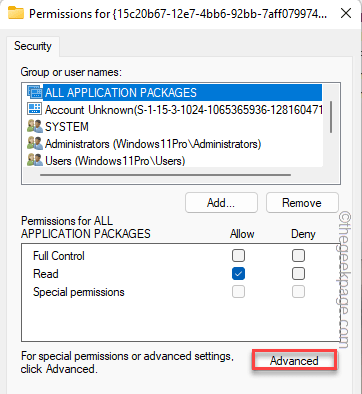
7. Ensuite, cliquez sur "Changement«Pour modifier le propriétaire par vous-même.

8. Maintenant, écrivez "Administrateurs"Dans la boîte et appuyez sur"D'ACCORD".
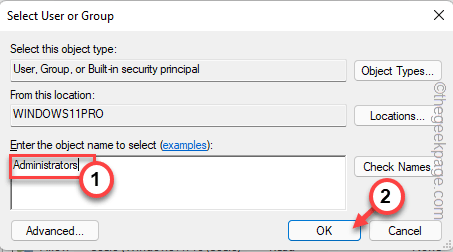
9. À l'étape suivante, vérifier le "Remplacer le propriétaire sur les sous-contraineurs et objets" boîte.
dix. Ensuite, appuyez sur "Appliquer"Pour appliquer cette modification. Mais, ne pas Cliquez sur "D'ACCORD".
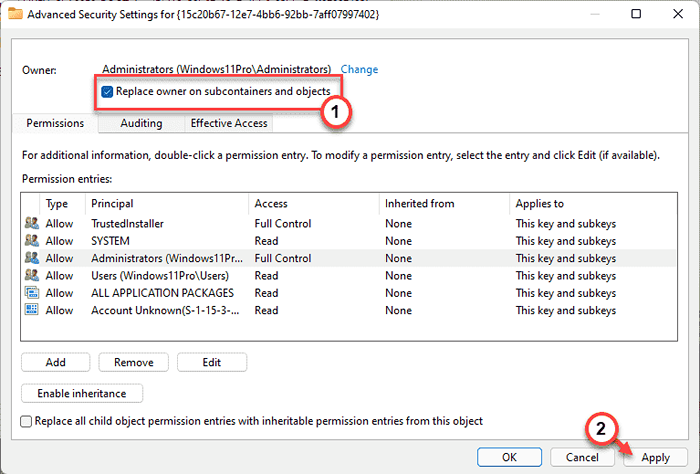
11. Après cela, tapez deux fois le "Administrateurs«Entrée dans les« entrées d'autorisation: «Pane pour modifier son accès.
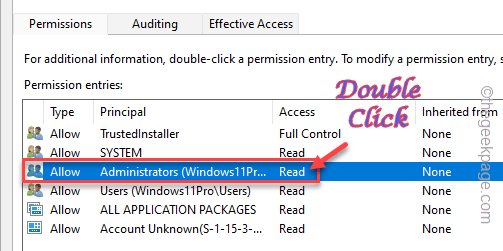
12. Venant à la page d'entrée d'autorisation, vérifier le "Controle total»Coche.
13. Puis clique "D'ACCORD«Pour enregistrer les modifications.
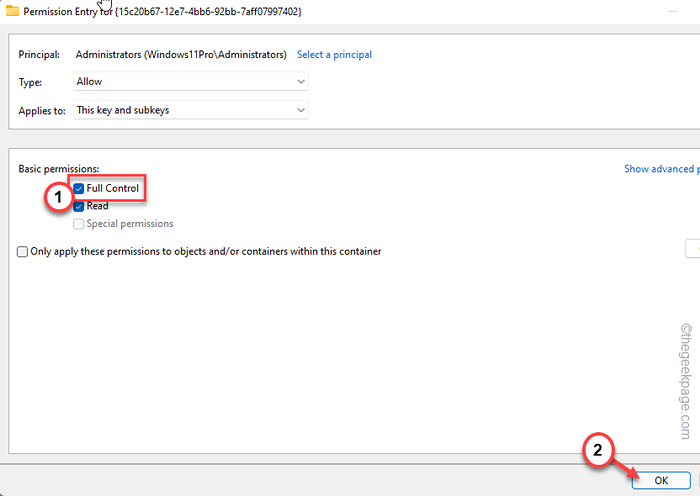
14. Enfin, cliquez sur "Appliquer" et "D'ACCORD«Pour appliquer et enregistrer les modifications.

Après cela, fermez simplement la page de l'éditeur de registre et redémarrage votre système.
Étape 3 - Ajuster les autorisations d'application du serveur COM
Maintenant, vous pouvez modifier les autorisations de l'application du serveur COM.
1. Au début, appuyez sur le Clé Windows + R Clés ensemble pour invoquer la boîte de course.
2. Après avoir ouvert la boîte de course, pâte Ceci là-bas et frappez Entrer.
dcomcnfg
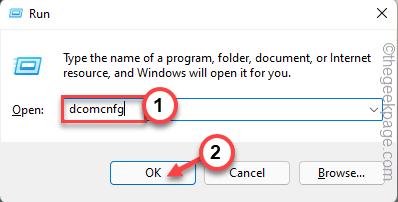
3. Lorsque vous atteignez la page des services des composants, parcourez le volet gauche -
Services de composants> Ordinateurs> mon ordinateur> Config DCOM
4. Ensuite, cliquez sur "Voir"Dans la barre de menu et cliquez"Détail"De la liste déroulante.
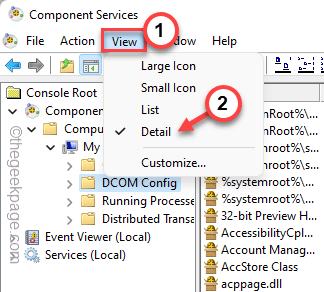
5. Maintenant, via le volet à droite, recherchez l'application que vous avez remarquée auparavant (reportez-vous à étape 4 de l'étape 1).
6. Maintenant, cliquez avec le bouton droit sur le appliquer Et taper "Propriétés".
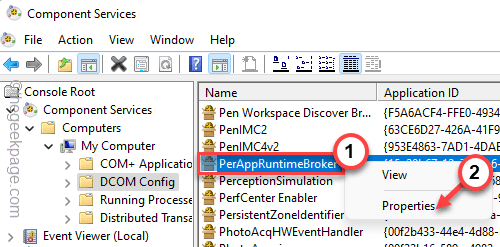
7. Ensuite, visitez le «Sécurité»Onglet.
8. Après cela, dans la section `` Launch and Activation Permissions '', cliquez sur «Modifier… «Pour modifier les paramètres.
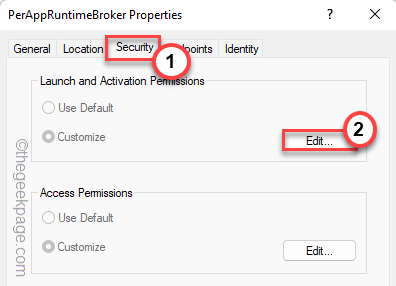
8. Vous remarquerez peut-être ce message "Une ou plusieurs des entrées d'autorisation attachées à la valeur de registre ont un type non reconnu et ne peuvent pas être affichées.". Appuyez simplement sur "D'ACCORD".
Si vous recevez une autre invite sur les entrées, appuyez sur "Retirer«Pour le supprimer.
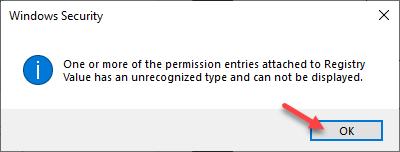
9. Après cela, cliquez sur "Ajouter… "Pour ajouter une nouvelle entrée d'autorisation.
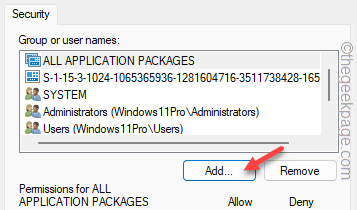
dix. Ensuite, placez votre souris dans la boîte vide ci-dessous "Entrez les noms d'objets pour sélectionner"Et tapez ceci -
SERVICE LOCAL
11. Après cela, cliquez sur "D'ACCORD".
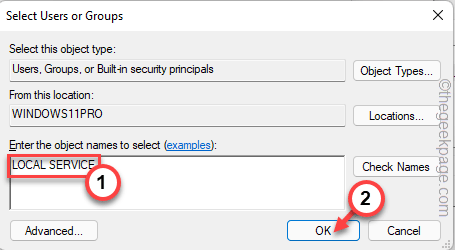
12. Maintenant, assurez-vous que le "SERVICE LOCAL”Dans la boîte de groupe de noms d'utilisateur.
13. Alors, vérifier le "Permettre" à côté de la "Activation locale" boîte.
14. Enfin, cliquez sur "D'ACCORD«Pour enregistrer cette modification.
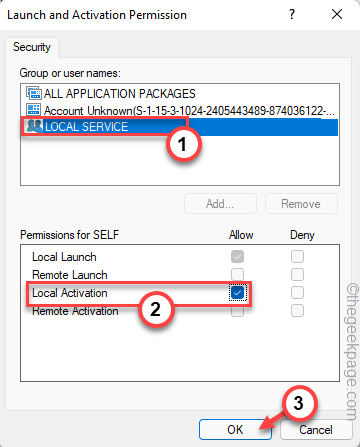
Après avoir adopté toutes ces étapes, quittez l'écran des services des composants. Alors, redémarrage ton ordinateur.
Vous ne verrez pas le "Paramètres d'autorisation spécifiques de l'application n'accordent pas d'autorisation d'activation locale pour l'application de serveur COM»Message d'erreur à nouveau.
- « La canot change de verrouillage automatique comme son grisé et collé à 30 secondes sur iPhone [résolu]
- Comment réparer le fait de ne pas obtenir de notifications WhatsApp sur iPhone »

